Hvordan overføre data fra PC til iPhone i 2022
Hvis du har lett etter en telefonbehandler i det siste, er denne artikkelen for deg.
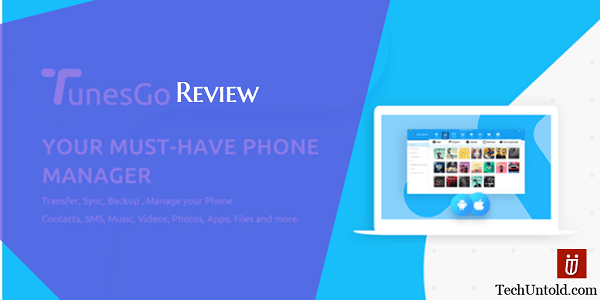
Dette er en gjennomgangsartikkel der jeg skal avsløre en ultimate telefonbehandlingsprogramvare. Det vil hjelpe deg å overføre kontakter, bilder, musikk, videoer og andre data du kan tenke deg fra PC til iPhone og omvendt.
innhold
Hvordan overføre kontakter/bilder/musikk/video fra PC til iPhone uten iTunes
iTunes er førstevalget for å overføre filer fra iOS-enhet til PC. Men det er ikke lett å bruke iTunes for brukere som ikke er teknologikyndige eller bytter fra Android.
Bortsett fra det har iTunes også lite funksjoner. Den overfører data som en sikkerhetskopifil, og du kan ikke åpne selve filene på PC. Også, hva om du vil bruke den sikkerhetskopien til å gjenopprette en Android-enhet. Sikkerhetskopien vil i så fall være ubrukelig.
Faktisk mangler iTunes funksjoner som eksport av filer som musikk, bilder fra iPhone. Men en ultimat alternativ til iTunes, TunesGo fra Wonders er fullpakket med slike funksjoner.
Slik bruker du TunesGo
1. Last ned TunesGo fra Wondershare’s offesiell nettside.
Den har en gratis prøveversjon med begrenset dataoverføringsevne. Deretter kan du alltid gå for premiumversjonen som er rimelig.
Det er tilgjengelig for både Windows og Mac.
Dessuten kan TunesGo brukes som telefonbehandler for Android så vel som iOS-enheter.
2. Etter å ha lastet ned programvaren, kan du installere den.
3. Når TunesGo er installert, åpne den. Du vil se følgende skjermbilde.
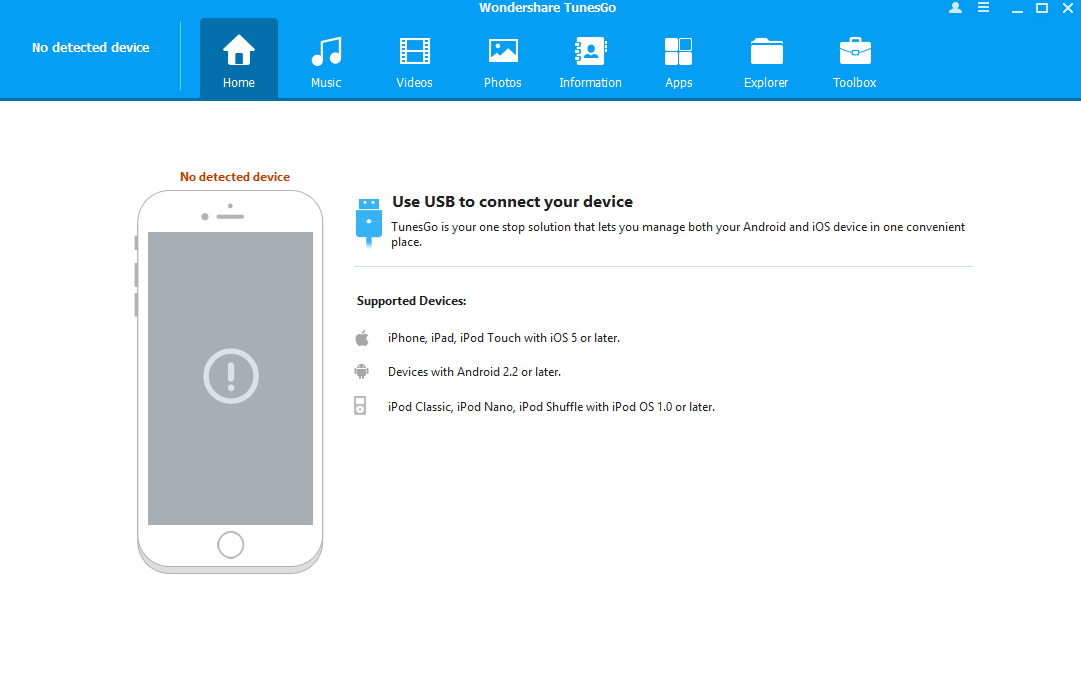
4. Koble iPhone/iPad via USB til PC/Mac.
5. Det er forskjellige faner på toppen som kan brukes til å overføre forskjellige typer data som bilder, videoer, kontakter osv. For dette eksemplet, la oss velge musikk fanen.
6. For å overføre musikk fra din PC til iPhone Klikk på Legg øverst til venstre og velg filet. Du kan til og med velge Folder hvis du har alle musikkfilene i en mappe.
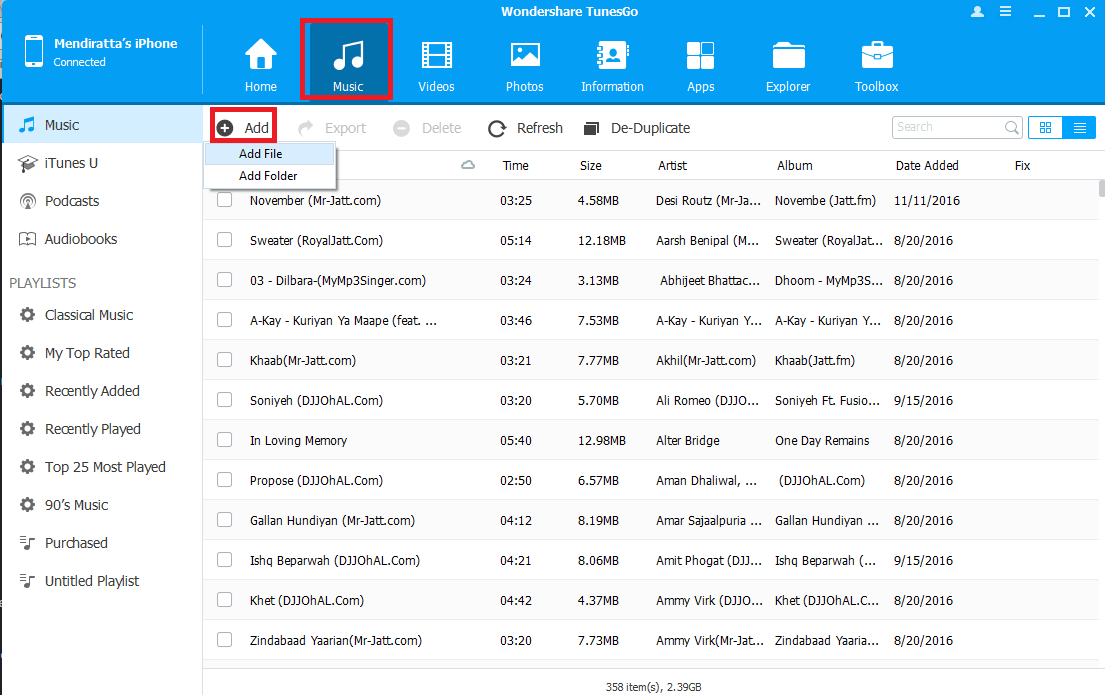
7. Velg musikkfilen/mappen og klikk Åpen.
Vent nå til verktøyet legger til sangen. Tiden det tar vil avhenge av antall sanger du overfører. For meg tok 355 sanger rundt 3 minutter.
På samme måte kan du bruke andre faner til å overføre kontakter, videoer og bilder fra PC til iPhone.
Kraftige funksjoner i TunesGo
1. Overfør musikk fra hvilken som helst datamaskin til en hvilken som helst iOS/Android-enhet som vist ovenfor.
2. TunesGo støtter 30+ forskjellige formater for videoer og sanger.
3. Toveissynkronisering – En komplett løsning: iTunes er et enveissynkroniseringsverktøy: fra datamaskin til enheter med dekker eksisterende filer. WondershareTunesGo tilbyr toveis synkronisering: fra datamaskin til enheter fra enheter til datamaskiner uten å dekke dupliserte filer.
Denne funksjonen er en av mine personlige favoritter.
4. Ved å bruke TunesGo kan du enkelt fikse ID3-tagger for iOS/Android/iPod-enheter, inkludert albumbilder, avspillingstall, rangeringer og andre relaterte data.
For å bruke denne funksjonen, gå til Musikk-fanen og hold musepekeren på ønsket musikkfil. Klikk på Fix(blyantikon) som vises ytterst til høyre. Gjør de ønskede endringene i felt som Album, Sjanger etc. og klikk Spar.
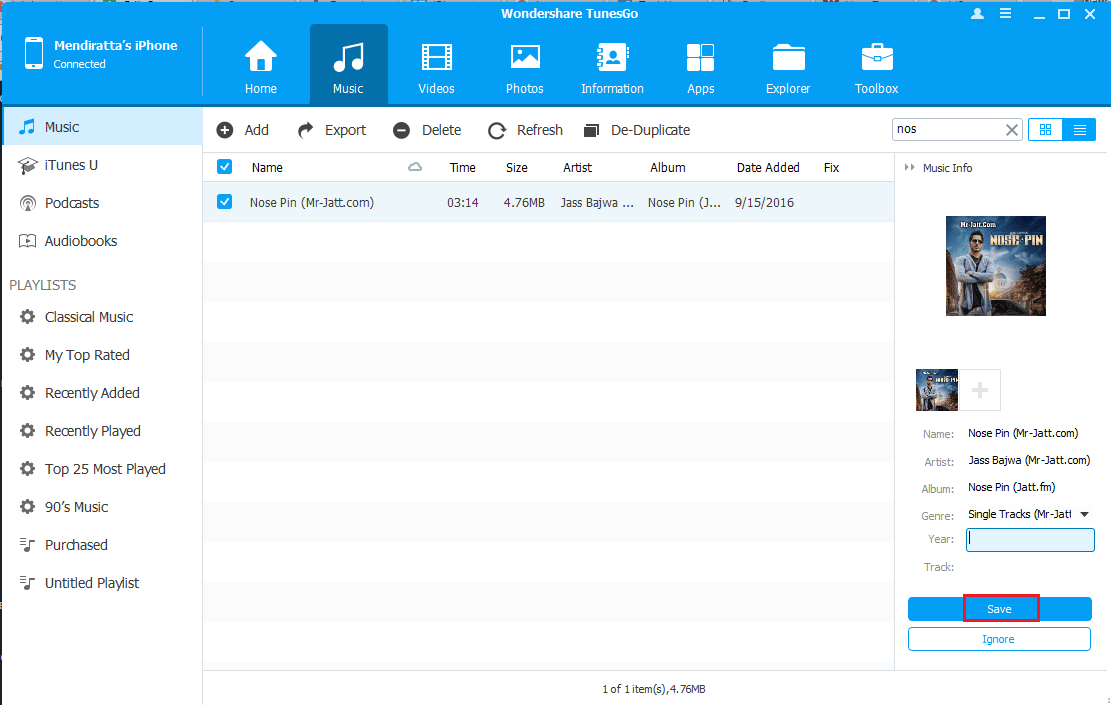
5. Hvis du er forvirret over dupliserte kontakter eller musikkfiler, er TunesGo veien å gå for deg. Den kan enkelt fjerne dupliserte kopier av filer/kontakter ved å bruke De-Duplicate knappen under deres respektive fane.
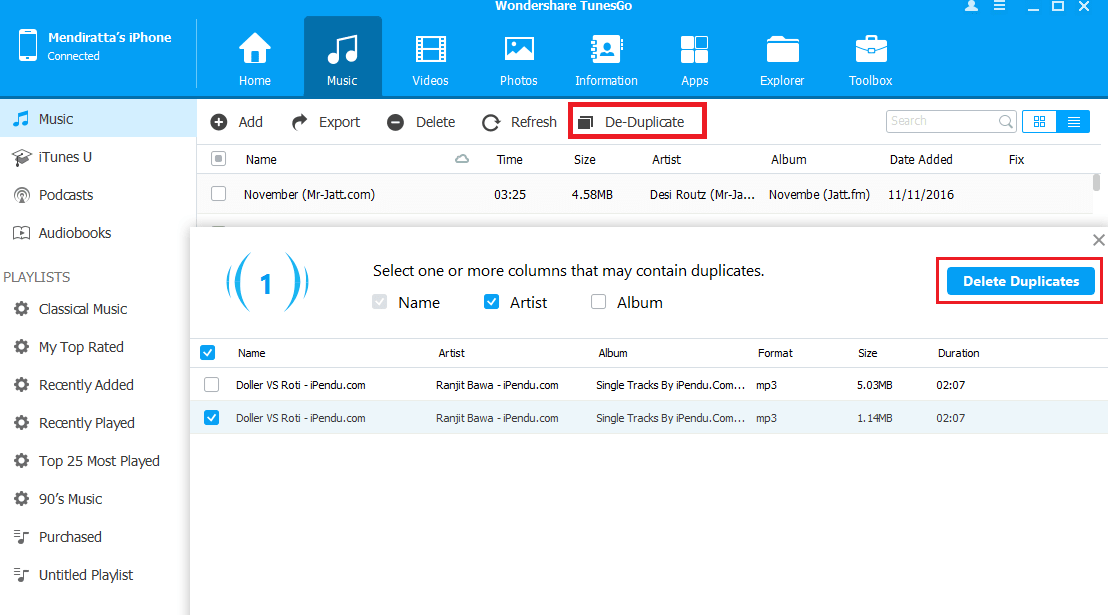
Les også: Hvordan frigjøre plass på iPhone uten å slette noe
La oss komme til fordeler og ulemper nå.
Pros
1. Den er brukervennlig og alle kan forstå hvordan programvaren fungerer på én gang.
2. Funksjonene som å eksportere de individuelle filene og slette dupliserte data, gjør at TunesGo har et forsprang på iTunes.
3. Den støtter også telefon-til-telefon-overføring.
Ulemper
Jeg kan virkelig ikke komme på noe vesentlig. Det eneste jeg møtte når jeg valgte sanger, var at jeg måtte klikke i nærheten av avkrysningsboksen. Å klikke på sangen for å velge filen hadde en inkonsekvent oppførsel.
Hvorfor er dataoverføring viktig?
La oss starte med å vite viktigheten og fordelene ved å overføre iPhone-data til PC eller Mac.
Ny iPhone lanseres hvert år
Apple slipper sin nye baby hver høst. iOS fans som deg og meg er fristet til å komme til den nyeste enheten for å nyte alle de oppdaterte funksjonene. Vel, hvem kan stoppe oss? Etter hvert får vi tak i den nyeste iPhonen.
Men hva med de verdifulle dataene i din forrige iPhone? Det er her du må overføre alle dataene fra din gamle iPhone til PC slik at du kan gjenopprette den til den nye iOS-enheten din.
Bytte fra Android til iOS
Hvis du tilfeldigvis en del av den store andelen brukere som har byttet fra Android til iOS i løpet av det siste året er dataoverføring fra Android til iPhone avgjørende for deg.
Problemer med iPhone
Mange ganger vil du møte problemer som iPhone som sitter fast ved Apple-logoen. For å løse det, må du tilbakestille enheten. Men det vil være så naivt av deg hvis du tilbakestiller det uten å overføre/sikkerhetskopiere data til PC-en din.
Sikkerhetskopien vil hjelpe deg gjenopprette alle dataene på din iPhone etter formatering.
Nå er du klar over betydningen av dataoverføring og sikkerhetskopiering av iPhone-data.
Hvordan overføre data fra PC til iPhone: Konklusjon
Etter bruk TunesGo, Jeg kan enkelt si at det er et av de beste telefonbehandlingsverktøyene der ute.
Og du må overføre kontakter fra iPhone til Android, denne artikkelen vil hjelpe deg å gjøre det.
Gi oss beskjed hvis du har andre spørsmål som du ikke har fått svar på i artikkelen. Vi hjelper deg gjerne.
Ikke glem å dele og spre ordet om denne eksepsjonelle programvaren.
Siste artikler